关键词:DMM,PXI-7981x
1. 简介
本文是介绍如何安装PXI-7918x驱动,具体的安装步骤如下文。
2. 安装步骤
双击启动1.KS IOLibSuite_18_0_21916_2.exe驱动之后,,出现下面的界面。
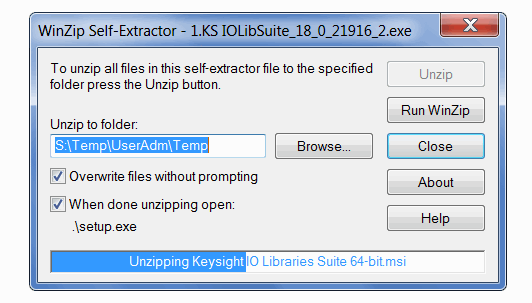
图 2-1开始页面
点击“Next”,如下图:
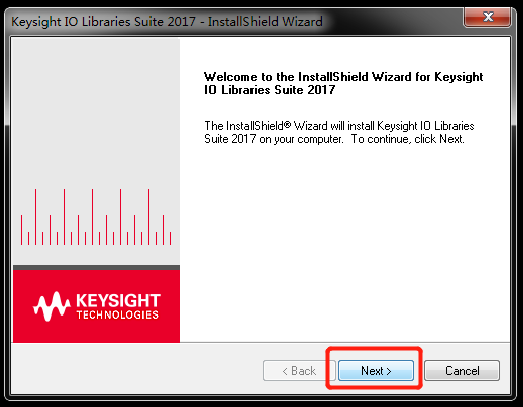
图 2-2 点击“Next”
选择“Agree”,单击“Next”,如下图:
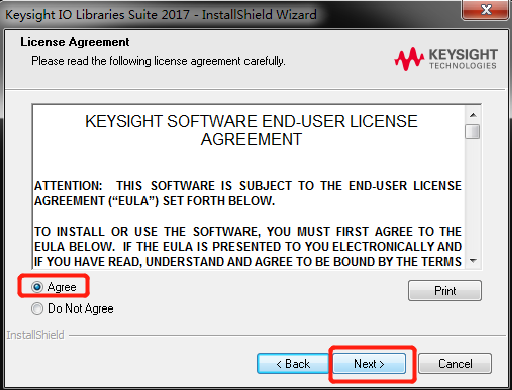
图 2-3 选择“Agree”后点击“Next”
如果系统中已安装其他版本VISA, 将会出现这个对话框, 单击确定, 否则将直接显示图2-5。
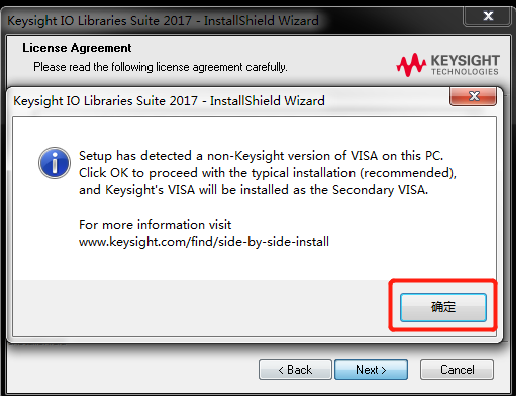
图 2-4 点击“确认“
根据需求选择“Typical“或“Custom”, 继续单击“Next”,如下图:
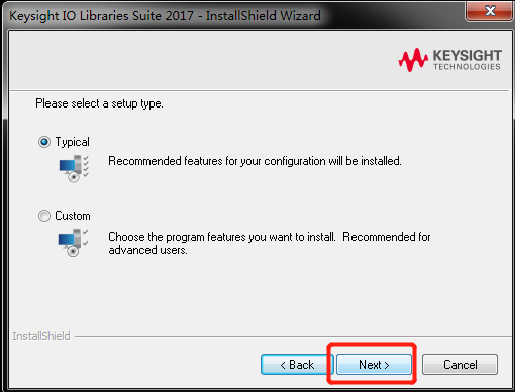
图 2-5 根据需求选择,再点击“Next“
出现下图:继续点击“Next”
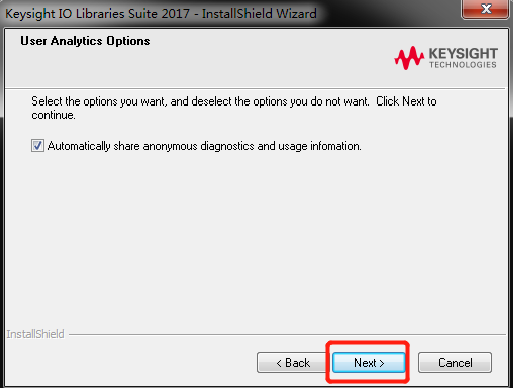
图 2-6 点击“Next”
点击“Install”
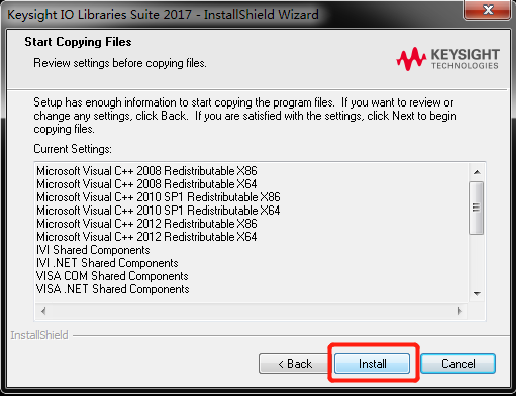
图 2-7 点击“Install”
然后等待,将会相继出现以下界面
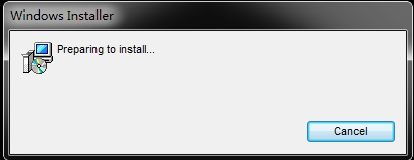
图 2-8 正在安装中
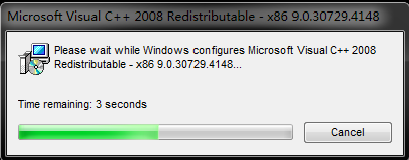
图 2-9 安装C++
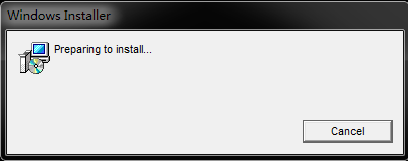
图 2-10 安装中
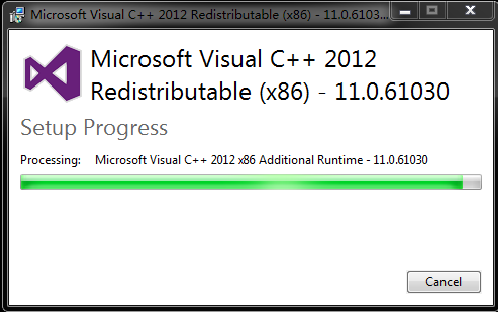
图2-11 安装中
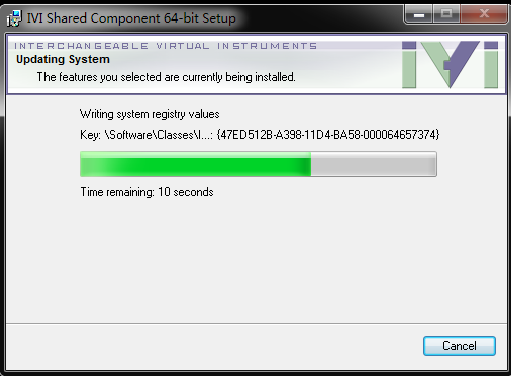
图2-12 安装中
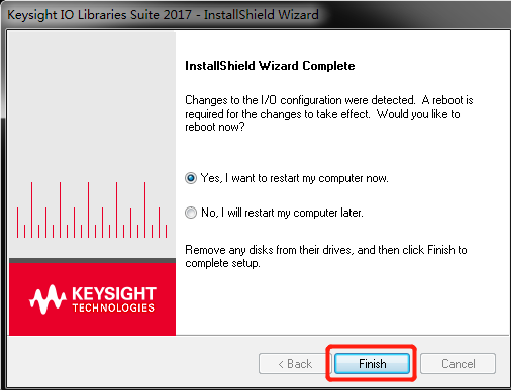
图2-13 点击“Finish”
系统重启后, 双击KS DMM918x drvier.exe 文件
点击“Next”
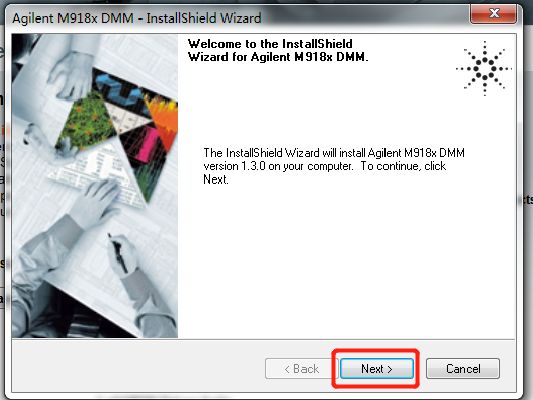
图2-14 点击”Next“
选择I accept the terms of the license agreement,然后Next,接下来还有两次相同操作
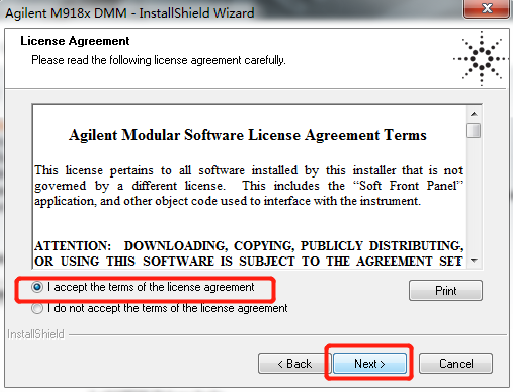
图2-15选择” I accept the terms of the license agreementt“再点击“Next”
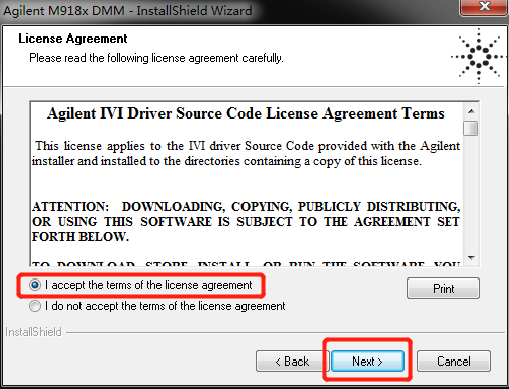
图2-16选择” I accept the terms of the license agreementt“再点击“Next”
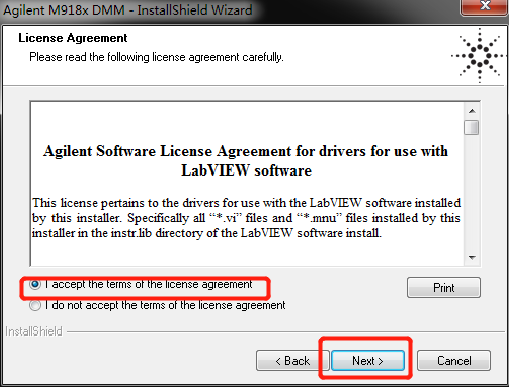
图2-17选择” I accept the terms of the license agreementt“再点击“Next”
根据需求选择安装类型,然后Next
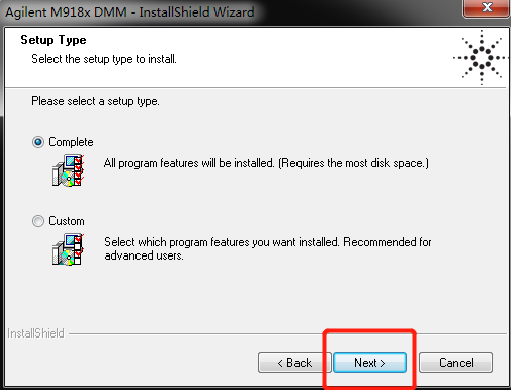
图2-18 点击“Next”
点击Install,陆续出现以下界面
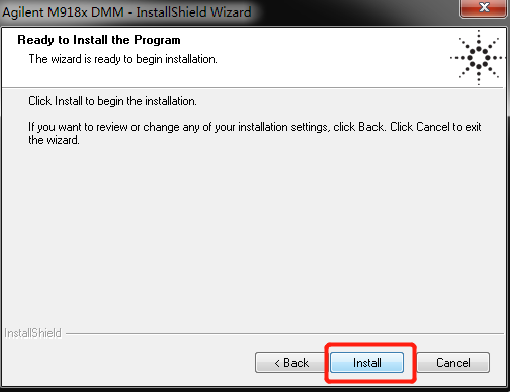
图2-19 点击“Install”
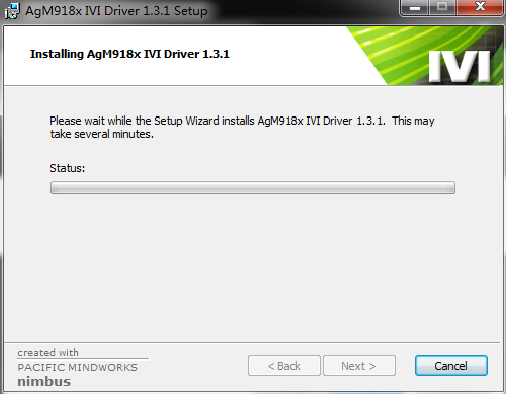
图2-20 安装中
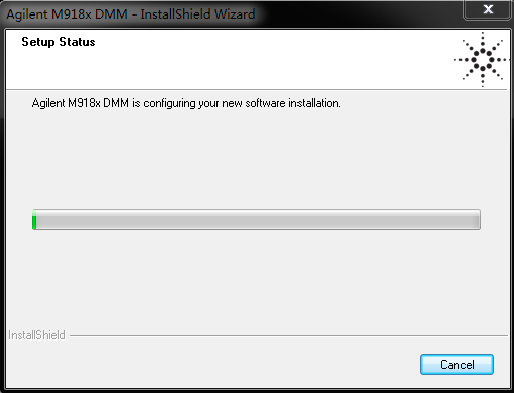
图2-21 安装中
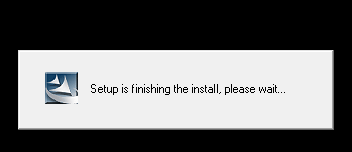
图2-22 安装中
安装完成之后,重启计算机。重启后,现在来测试一下驱动有没有安装成功。
打开M918X SFP
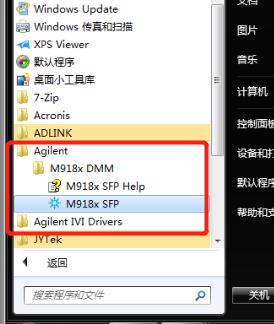
图2-23 打开M918x SFP
系统已经自动识别到板卡M9182A,说明驱动安装成功。点击Connect,进入操作界面,如图
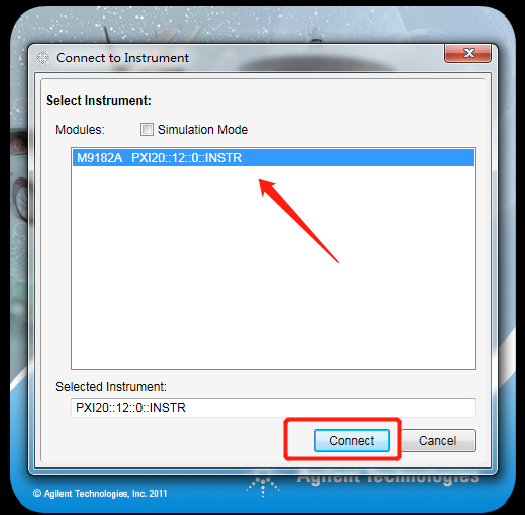
图2-24 点击“connect”
如下图测量了一个200欧姆的电阻,在误差范围内正确。板卡功能正常。
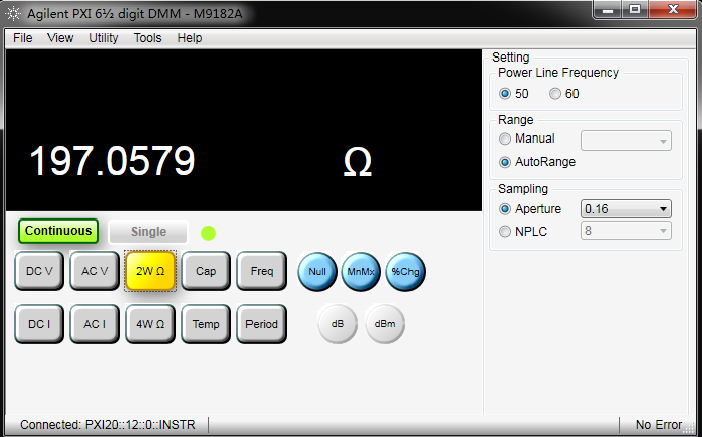
图2-25 测量结果